Att avsluta flera instanser kommer att fixa många relaterade fel
- PccNtMon.exe är en legitim fil som är en del av säkerhetsprogramvaran Trend Micro OfficeScan.
- Vissa fel kan dyka upp om filen är skadad eller om det finns program som är i konflikt.

XINSTALLERA GENOM ATT KLICKA PÅ LADDA FILEN
- Ladda ner Fortect och installera det på din PC.
- Starta verktygets skanningsprocess för att leta efter korrupta filer som är källan till ditt problem.
- Högerklicka på Starta reparation så att verktyget kunde starta fixeringsalgoritmen.
- Fortect har laddats ner av 0 läsare denna månad.
Vi täckte
Ntrtscan.exe körbar i en av våra guider; Tja, filen PccNtMon.exe är relaterad, eftersom båda är associerade med antivirusprogrammet Trend Micro OfficeScan.Den här guiden utforskar PccNtMon.exe och bryter ner alla viktiga delar du bör tänka på, inklusive felkorrigeringar.
Vad är PccNtMon.exe?
Denna körbara av antivirusprogrammet Trend Micro OfficeScan utför följande funktioner:
- Skannar och övervakar nätverksaktivitet.
- Den skickar meddelanden till Action Center om hot.
- Övervakar och spårar applikationer som körs.
Filen finns i katalogen som vi anger nedan på en 64-bitars dator. Så om det är på en annan plats är det troligtvis skadlig programvara, och vi rekommenderar en genomsökning med en effektivt antivirusprogram.
C:\Program Files\Trend Micro

Men ibland kan PccNtMon.exe-fel uppstå, vilket leder till problem som systemkrascher, prestandaproblem och säkerhetsbrister.
Varför upplever jag PccNtMon.exe-fel?
Du upplever fel relaterade till programvaran för något av följande:
- PccNtMon.exe-filen är skadad.
- Den körbara cdrabbas av annan programvara på enheten.
Hur fixar jag PccNtMon.exe-fel?
Först rekommenderar vi att du börjar med de enkla lösningarna nedan:
- Skanna din dator, eftersom en malwareinfektion kan orsaka problemet.
- Avinstallera appen och installera om med en nyladdad kopia eller avinstallera konfliktprogramvara.
Men om du inte har tur kan du gå vidare till den detaljerade korrigeringen nedan.
Stäng flera PCCNTmon.exe-instanser
- Tryck Windows + E att öppna Utforskaren.
- Navigera till sökvägen nedan:
C:\Program Files\Trend Micro\Client Server Security Agent
- Backa upp ofcscan.ini, dubbelklicka sedan på den.
- Ta bort värden efter likhetstecknet för båda posterna nedan och spara filen:
NT_RUN_KEY=OfficeScanNT MonitorNT_RUN_KEY_FILE_NAME=pccntmon.exe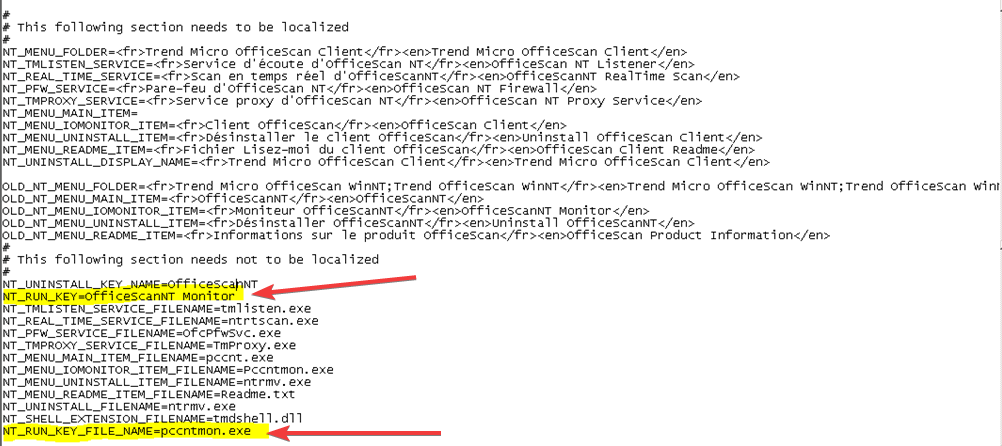
- Tryck Windows + R att öppna Springa dialog.
- Typ regedit och slå Stiga på.

- Navigera till sökvägen nedan:
HKEY_LOCAL_MACHINE\SOFTWARE\Wow6432Node\Microsoft\Windows\CurrentVersion\Kör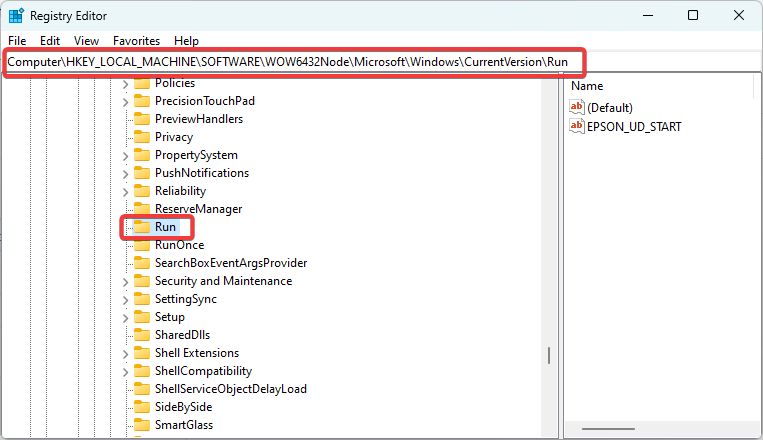
- Ta bort OfficeScanNT Monitor värde.
- Slutligen, stäng redigeraren och kontrollera om den åtgärdar felet.
- Vad är Duet Display och varför är det automatiskt installerat på min dator?
- Vad är $WinREAgent-mappen och är det säkert att ta bort den?
- Vad är Wins.exe och ska du ta bort det?
Kan jag inaktivera Trend Micro?
Ja, du kan av något av följande skäl:
- Om du har problem eller fel med Trend Mirco.
- Du måste använda ett annat antivirusprogram.
- Om du behöver felsöka eller köra en snabbkorrigering för trendrelaterade fel.
Ovanstående förslag är viktiga för att lösa PccNtMon.exe-problem. Däremot kan du behöva hjälp från Trend Micro-stöd om svårigheterna fortsätter.
Detta är lika mycket som vi diskuterar i den här guiden. Du kan läsa vår guide om du stöter på fel vid åtkomst till Registereditorn.
Slutligen, vänligen meddela oss i kommentarsfältet nedan om du har några frågor eller ytterligare tips om hur du åtgärdar PccNtMon.exe-fel.
Har du fortfarande problem?
SPONSRAD
Om förslagen ovan inte har löst ditt problem kan din dator uppleva allvarligare Windows-problem. Vi föreslår att du väljer en allt-i-ett-lösning som Fortect för att lösa problem effektivt. Efter installationen klickar du bara på Visa&fix och tryck sedan på Starta reparation.


